Dokumenty – spisová služba
1. Obecný popis
· Slouží k uložení externích dokumentů k objektům IMESU. Objektem je např. partner, položka, doklad, osoba …..
· Výhodou je jedno centrální úložiště (tabulka - C0212) dokumentů. Od sql2008 možno na úrovni serveru nastavit mimo databázi.
· Přiřazení k objektům IMES se provádí pomocí vazeb (tabulka - C0212V).
· Možno tedy jeden dokument přiřadit k více objektům. (např. jedna ilustrační fotografie ke skupině položek, smlouva k partnerovi i k faktuře apod.)
· Úložiště (tabulka C0212) dokumentů je napojena na skenovací zařízení.
· Automatické vytvoření vazby – dokument / objekt (C0212V).
· Možnost hromadného přiřazovaní dokumentů objektům.
· U objektů (faktur/partnerů/položek/osob ....) se uložené dokumenty zobrazují v záložce dokumenty (zobrazení v editaci nebo prohlížení objedktu) a prohlížečích v prohlížeči nazvaném Dokumety. Možno vložit dokument, zobrazit, editovat, smazat.
· Detail objektu – doklad (faktura) – viz. obrázek
· Záložka přehledu Dokumenty – viz. obrázek
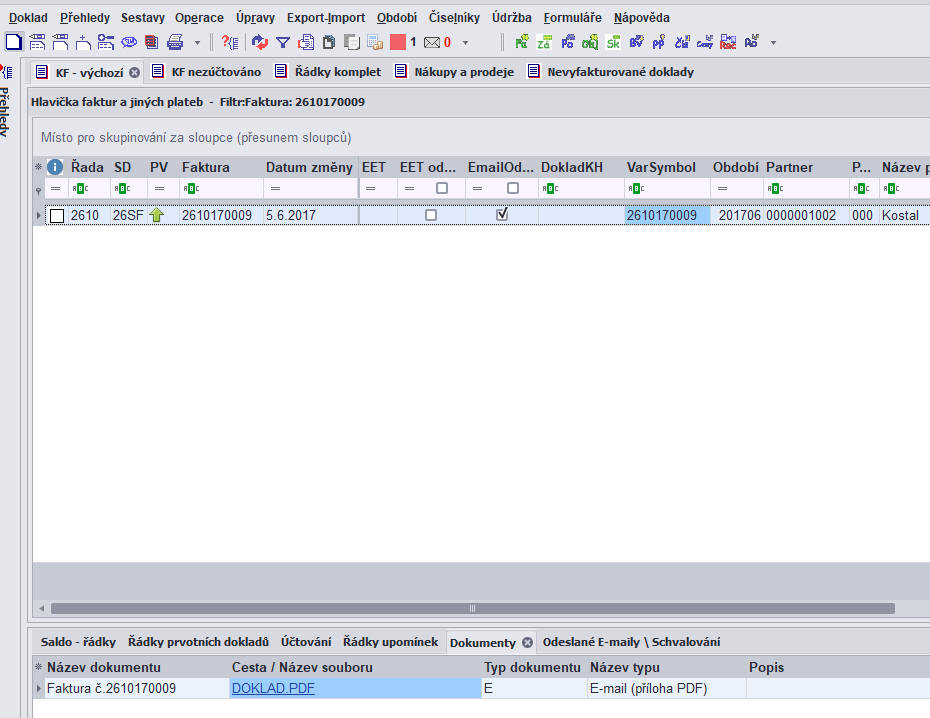
·
Jednotlivé dokumenty (smlouvy, faktury, obrázky)
je možno přiřazovat k objektům (položkám, partnerům, dokladům, osobám)
těmito postupy:
· Přímá editace číselníku C0212 – Dokumenty (sk. číselníků C09 – Texty, tisky, dokumenty)
· Číselník je centrálním uložištěm dokumentů v databázi Imes
·
V základním přehledu modulu – záložka přehledu Dokumenty (2. úroveň
přehledu) – nad přehledem funkce na pravé tlačítko (funkce aktualizují číselník
C0212 a C0212V)
·
V základním
přehledu modulu – funkce na pravé tlačítko Dokumenty – otevírá se okno se
zobrazením detailu hlavičky dokladu a volba záložky Dokumenty a zde spuštění
funkcí na pravé tlačítko (funkce aktualizují číselník C0212 a C0212V)
·
Při
editaci (např. dokladu, položky, partnera, oaov) v záložce Dokumenty –
funkce na pravé tlačítko (funkce aktualizují číselník C0212 a C0212V)
2.
Přiřazení dokumentů k objektům (dokladům,
partnerům, položkám, osobám atd.)
2.1.
Přímá editace číselníku C0212 – Dokumenty
·
Číselník
C0212 je centrálním uložištěm dokumentů v modulu Imes, do kterého se ukládá
název souboru nebo cesta, kde je soubor uložen, a tento soubor se přiřadí k
objektu (dokladu, partnerovi, položce atd.), u kterého se má dokument
zobrazovat.
·
V
číselníku se vyplňují tyto sloupce:
·
Modul – kód modulu, kde je uložen daný objekt
(doklad, partner, položka…)
·
KF – kniha faktur
·
Za – zásoby
·
05 – Položky
·
02 – Partneři
·
Atd. – na údaji výběr do číselníku modulů
·
Objekt – kód daného objektu, což je číslo
dokladu, číslo partnera, číslo položky atd.
·
Dop – kód podobjektu, což je u dokladu řada, u
partnera podpartner, u položky skupina skladu
· VS – variabilní symbol – má význam pro druh objektu doklad
· Typ – volí se typ dokumentu – výběr do číselníku C0211
· S – smlouva
· FA – faktura
· E – e-mail
· F - foto
· Atd.
· Název – zadává se uživatelský název dokumentu např. Faktura č.2600180005
· Dokument/Cesta – zadává se označení dokumentu (název souboru- např. DOKLAD.PDF) nebo cesta s názvem souboru, kde je soubor uložen (např. C:\IMPORT\1.jpg)
· Popis – volný text pro zadání popisu
2.2. Záložka
Dokumenty v přehledech
· Nad záložkou Dokumenty v přehledech (standardně je to záložka 2.úrovně přehledu) se zobrazují funkce na pravé tlačítko, které umožňují zobrazovat (náhled) připojeného dokumentu, vkládat dokument, rušit připojení dokumentu atd.
· Stejné funkce jsou pak i na editaci dokladu v záložce Dokumenty.
2.2.1. Seznam funkcí na pravé tlačítko v přehledu záložky Dokumenty
· Zobrazit dokument – po spuštění se zobrazí náhled dokumentu
· Vložit nový dokument - provedení fyzického uložení dokumentu do databáze (do číselník C0212 se fyzicky uloží soubor + vytvoření vazby C0212V – propojení dokumentu na daný objekt, kterým je např. doklad, partner atd.), otevírá se okno pro vyhledání již vytvořeného souboru (volba disku a adresáře)
· Načíst ze scanneru – volba funkce pouze z otevřeného výběru na funkci Přidat přílohu – zobrazení formuláře pro skenování nového dokumentu (spouští se shodná funkce jako v záložce Dokumenty - Načíst ze scanneru) – výsledkem je uložený soubor (do T09MAILP), u kterého si uživatel volí jeho název a který je ukládán jako další příloha k e-mailové zprávě (následné zobrazení v záložce Odeslané e-maily)
· Vložit externí odkaz – do databáze (číselníku C0212) se uloží pouze odkaz (cesta, né fyzicky soubor) a dokument není součástí databáze, ale je uložen na disku a v adresáři dle zadané cesty + založení vazby k objektu C0212V
· Vložit hypertextový odkaz – do databáze (číselníku C0212) se uloží odkaz na www stránky (web), dokument není součástí databáze
· Vložit poznámku – k danému objektu se založí nový dokument (číselník C0212) s typem P – poznámka a text se uloží do údaje Popis, aut. se předvyplní Název dokladu – u dokladů vstupuje název řady, u položek – název položky, u partnerů – název partnera – možnost nabídnutý název opravit na vlastní název
· Zařadit dokument – k danému objektu (např. dokladu, partnerovi) se připojí soubor (vytvoří se záznam do C0212V), který již existuje uložený v databázi (v číselníku C0212) a jeho uložení může být fyzické – přímo v C0212 nebo je zde uložen odkaz (cesta), kde se fyzicky dokument nachází
· Změna údajů dokumentu – zde si můžeme změnit údaje o dokumentu. Název, VS = variabilní symbol, Typ, Cestu… (otevírá se k editaci číselník C0212)
· Vyřadit dokument – zrušení zobrazování (připojení) dokumentu k danému objektu (např. dokladu, partnerovi), ruší se záznam v C0212V (vazba), kterou je dokument z C0212 napojen na daný objekt, neruší se dokument - zápis v uložišti dokumentů (C0212)
· Vymazat dokument – vymazání záznamu z C0212 + vymazání připojení dokumentu k objektu (C0212V), v případě, že je dokument uložen databázově - fyzicky v C0212, je soubor vymazán, ale v případě uložení jen jeho odkazu (uložení cesty, www stránek), fyzicky se soubor neruší
· Vyřadit dokument – zrušení zobrazování dokumentu u daného objektu (např. dokladu, partnerovi), ruší se záznamu v C0212V, ve kterém je dokument z C0212 napojen na daný objekt, neruší se záznam v uložišti dokumentů v číselníku C0212
· Vymazat dokument – vymazání záznamu z C0212 + vymazání připojení dokumentu k objektu (C0212V), v případě, že je dokument uložen databázově - fyzicky v C0212, je soubor vymazán, ale v případě uložení jen jeho odkazu (uložení cesty, www stránek), fyzicky se soubor neruší
2.3. Jednotlivé
v záložce dokumenty na dokladu nebo na záložce v přehledu u
objektu.
2.3.1. Naskenováním /nahráním/ nového dokumentu
· Klikneme na požadovaný objekt (doklad, objednávku, položku…), sjedeme do 2. úrovně, volíme pravé tlačítko a vybereme, co chceme vložit.
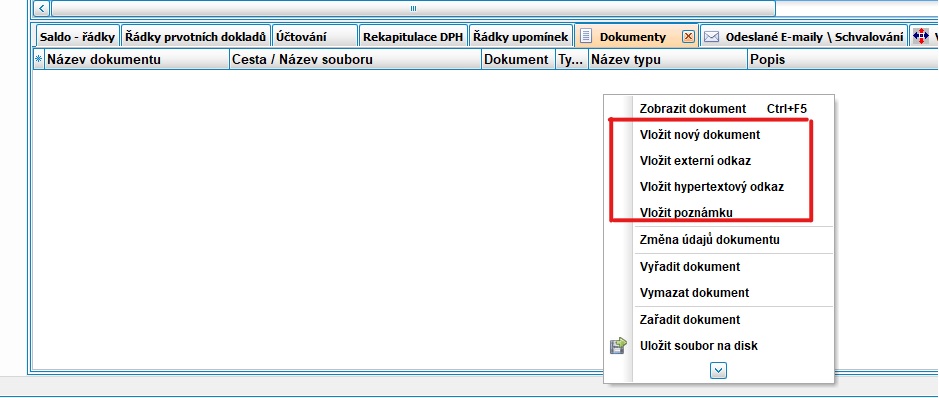
· Najdeme dokument uložený na disku a potvrdíme.
· Dokument se zobrazuje ve formuláři, kde vidíme:
· Typ dokumentu, náhled na obsah dokumentu, název (dá se zde změnit), popis dokumentu.
· Vložit dokument – vkládání dalších dokumentů
· Smazat – smaže označený dokument
· Nastavení
o nastavení výchozího skeneru – nastaví se výchozí skener
o možnost zobrazení variabilního symbolu – u naskenovaných dokumentů se zobrazí zadaný variabilní symbol
o velikost okna a pozice – při zmenšení celého okna skenování a uložení pozice se u dalšího skenovaní okno otevře ve stejné pozici
· Uložit – vloží vybrané soubory k dokumentu
· Zavřít – slouží stejně jako křížek, po kliknutí vybereme, zda soubor uložit či nikoli
·
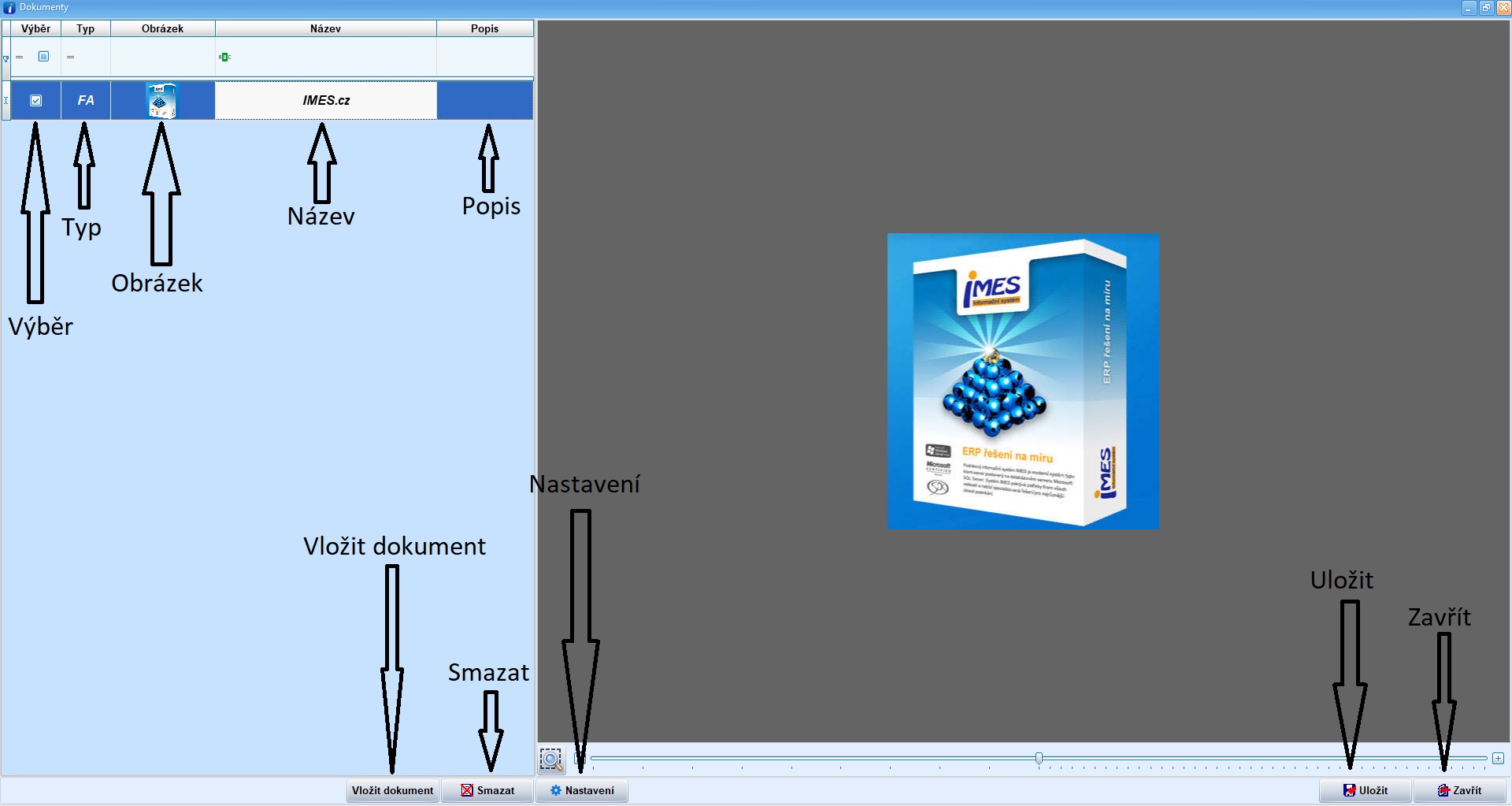
· Po zavření se nám přidá dokument do záložky. Kde ho můžeme přes pravé tlačítko zobrazit, vymazat…

2.3.2. Výběrem z již naskenovaných dokumentů, které jsou v číselníku C0212
· Postup stejný jako v předchozím případě. Jen místo nabídky vložit nový dokument vybereme nabídku Zařadit dokument
3.
Přiřazení dokumentů hromadně v menu operace
modulu Položky a ceník
· Hromadné nahrávání jednoho obrázků k více položkám:
· Nejprve si v číselníku C0212 přidáme fotku, tudíž založíme nový řádek, klikneme pravým tlačítkem a vybereme Soubor > Načti ze souboru. Zde klasicky vybereme fotku. Uložíme řádek
· Poté v modulu Položky, zvolíme Operace > Hromadné přiřazení dokumentu. A zde zvolíme dokument (klíč/kód, který byl programem přiřazen v C0212) a potvrdíme. Fotka se nám přiřadí ke všem aktuálně vyfiltrovaným položkám.
4.
Modul Položky a ceník – záložka přehledu
Dokumenty
· Sloupec záložky Dokumenty:
· Výchozí
· Tento sloupec (zatržítko) se využívá pro internetový obchod (uloženo v C0212V).
· U položky můžete mít označený pouze jeden dokument (fotografii) jako výchozí.
· Fotografie, která je označená jako výchozí, se zobrazuje jako hlavní obrázek produktu na e-shopu.
5. Nastavení záložky Dokumenty v přehledu
· Ve vlastnostech je třeba nastavit vlastnost úrovně Typ zdroje na Dokumenty (menu pro dokumenty)
· Nadřízená úroveň musí obsahovat sloupce OBJEKTIMES,OBJEKTIMESDOP,OBJEKTNAZEV a ve mzdách ještě OBDOBISPOJ,OSOBAK.
· Vzorové nastavení je na Demu v modulu Kniha faktur, přehled 26D2-009 Pošta – odeslání faktur
6. Hromadný export dokumentů
· Při spuštění Imesu zakliknout kolonku „Údržba“, kde následně vybereme „exporty dat“ a poté „exportní dávky“
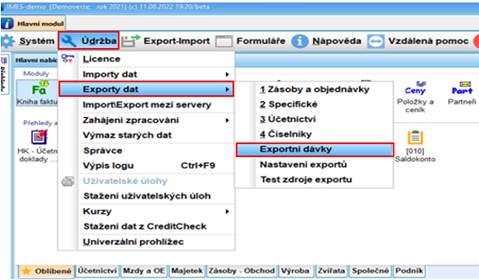
· Zobrazí se číselník a v něm vyhledáte exportní dávku č. R_C0212

· Po zobrazení dávky dáte pravé tlačítko na řádku a vyberete „Spuštění exportní dávky“
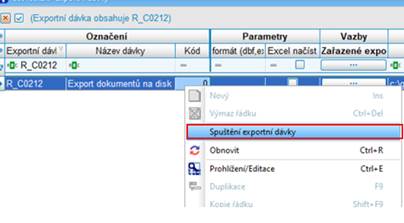
· Po spuštění se zobrazí toto okno - kliknete na Ok (Máte zde napsáno aktuální číslo dávky, takto se bude jmenovat výsledná složka s dávkou pro lepší vyhledávání)

· Následně se vyobrazí filtr, který už lze vyplnit dle vašich požadavků
o Cestu vždy musíte vyplnit přesně tak, jak je napsán v konečné cestě např. c:\Softok\sql_2014
o Exportní dávky se vždy zasílají na server, proto je potřeba zjistit, zda uživatel má na server přístup.
·
Do vyexportované nově založené složky (s číslem
aktuální dávky z obrázku č. 3) se s dokumenty zasílá i tzv. průvodka.
V ní je souhrn celého
exportu – zadané období, řady, konkrétní doklad/y a také modul, z kterého
je dávka udělána
· V dávce mají dokumenty stejný název v dokladech/připomínkách stejný jako v IMES programu, proto si je můžete jednoduše vyhledat dle názvu.